Como editar o botão Adicionar ao carrinho do WooCommerce
Publicados: 2022-10-18Se você já montou um negócio online, deve conhecer o WooCommerce. O plugin torna significativamente mais fácil fazer uma loja online. Mas editá-lo ao seu gosto é menos intuitivo.
Por causa disso, muitas pessoas se perguntam como editar o botão Adicionar ao carrinho do WooCommerce, pois é um dos principais componentes do pedido.
Normalmente, você terá que clicar em muitas opções para editar o botão do carrinho com plugins WooCommerce comuns. Mas usando nosso plugin WooCommerce ShopReady, é tão simples quanto clicar na guia do widget e selecionar as configurações desejadas para cada área do seu site, incluindo o botão adicionar ao carrinho.
Hoje abordaremos tudo sobre edição no WooCommerce com nosso plugin ShopReady como exemplo. Sem mais delongas, vamos começar.
Índice
Como obter ShopReady
ShopReady é a maneira mais fácil de implementar e editar o botão Adicionar ao carrinho no WooCommerce . É gratuito e leva apenas alguns cliques para adicionar e personalizar seções em um site. Quando se trata do recurso clássico de carrinho de compras, o ShopReady possui uma das mais amplas opções disponíveis no mercado.
Antes de começar, verifique se você configurou corretamente o Elementor e o WooCommerce. Agora você pode adicionar o ShopReady ao seu painel de administração do WordPress para começar.
Comece indo para a seção Plugins do seu painel de administração do WordPress e clique em Adicionar novo na parte superior. Procure ShopReady na barra de pesquisa e selecione a primeira opção. Em seguida, clique em Instalar agora e ativo para configurar o ShopReady em sua máquina com sucesso. É simples assim!
Como editar o botão Adicionar ao carrinho do Woocommerce?
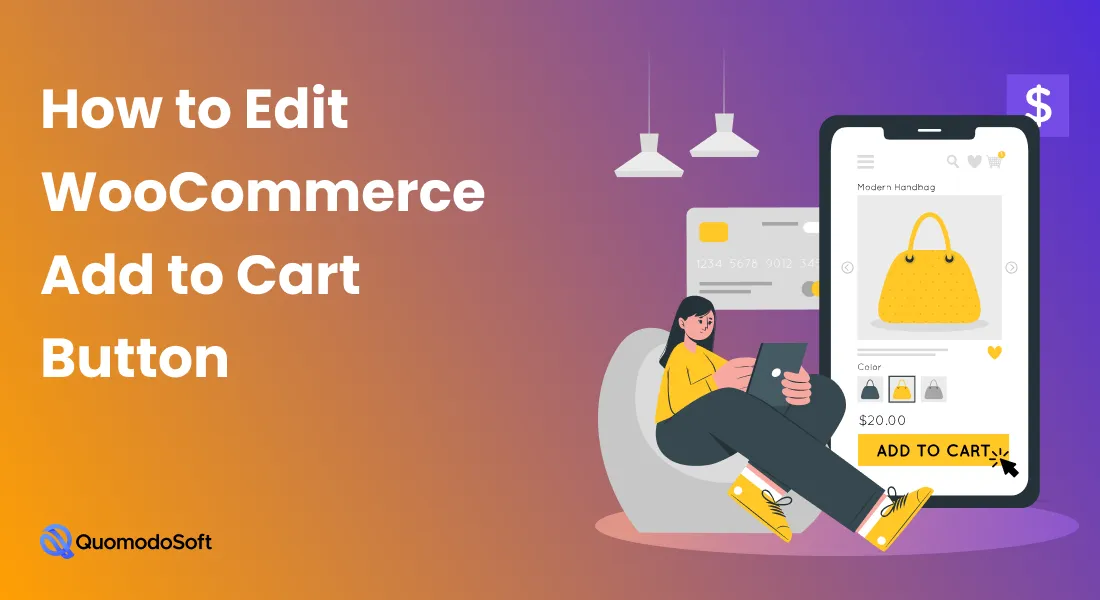
ShopReady facilita a configuração e personalização do botão Adicionar ao carrinho no WordPress e WooCommerce. Existem muitos outros recursos do Carrinho para criar o negócio online perfeito. Vamos configurar o botão Adicionar ao carrinho ideal para o seu site de comércio eletrônico.
Ativando o recurso de carrinho flutuante manualmente
A maneira de editar o botão Adicionar ao carrinho com ShopReady é primeiro habilitar o recurso Carrinho Flutuante. Para fazê-lo —
- Depois de configurar o ShopReady com sucesso, acesse o painel de administração do WordPress e selecione ShopReady.
- Em Dashboard, encontre a seção Widget e clique nela.
- Procure por Carrinho Flutuante e ative-o no painel.
- Dentro do Elementor, vá para a seção Elements e procure o carrinho flutuante recém-habilitado. Basta arrastá-lo e soltá-lo no site para começar a usar.
Você Terminou! Com a opção de carrinho flutuante do ShopReady habilitada, agora você pode configurar o botão personalizado Adicionar ao carrinho da maneira que desejar. Equipamos o ShopReady com vários recursos do Carrinho, para que você possa passar por eles e continuar editando até que estejam ideais.
Usando Elementor com ShopReady
O Elementor em si é um programa poderoso que possui vários widgets, modelos e complementos para simplesmente arrastar e soltar no seu site. Mas tem suas limitações. Embora existam muitos recursos, esses recursos específicos geralmente não possuem as opções de personalização necessárias. As pessoas então procuram um plugin de mudança de botão de carrinho .

Ao combinar ShopReady com Elementor, você preenche essa lacuna. ShopReady é feito com os widgets e temas mais populares, e adicionamos todas as opções de personalização que você pode precisar.
Como é feito por outros criadores do WordPress, sabíamos quais problemas outros desenvolvedores poderiam enfrentar. Fizemos um brainstorming e passamos por todos eles para finalmente equipar o ShopReady com tudo o que se pode precisar.
Isso inclui uma ampla variedade de opções para todos os construtores de páginas de loja, carrinho, checkout, arquivo, agradecimento ou página de conta. Todos os construtores de páginas e modelos foram feitos especificamente para aumentar o tráfego para um site WordPress.
A página de agradecimento, por exemplo, é uma ótima forma de valorizar o cliente, fazendo com que ele volte no futuro.
Usando plug-ins
ShopReady é compatível com todos os plugins populares do WordPress, como WooCommerce e Elementor. Ele foi criado para ser bem integrado entre as plataformas para evitar lags e outros erros de otimização. Você pode adicionar facilmente um snippet de código CSS e não se preocupar com problemas de otimização.
No geral, a desvantagem de desempenho de usar o ShopReady com outros plugins é quase nenhuma, e você pode usá-lo livremente, mantendo a velocidade do seu site no ponto.
Suporte e recursos adicionais do módulo
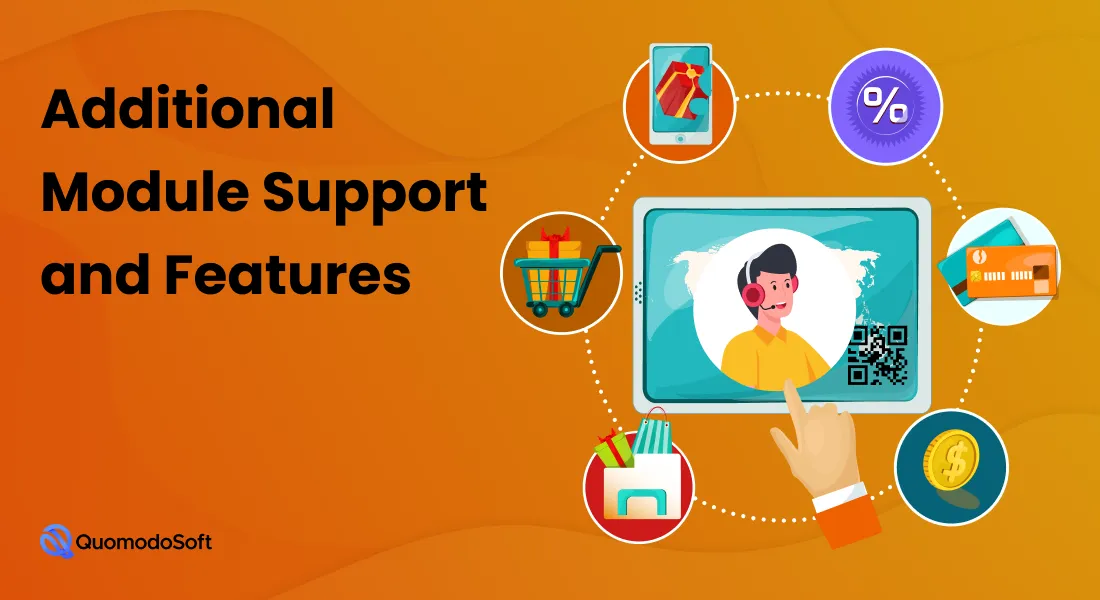
Acreditamos que a ampla gama de módulos e suporte a recursos é um dos principais pontos de atração do ShopReady. Ele suporta toneladas de widgets e plugins que qualquer site WordPress moderno deve ter. Isso também torna o ShopReady a melhor solução de woocommerce para adicionar ao carrinho para e-shops .
Por exemplo, o menu Quick View & Quick Checkout permite que os clientes vejam rapidamente seus produtos e façam uma compra sem sair da página principal!
A partir de várias análises da comunidade e conversas de outros desenvolvedores e clientes, aprendemos que clientes e usuários se sentem mais satisfeitos quando tudo pode ser executado a partir de uma única página sem esforço. Alterar páginas da web é irritante, por isso projetamos elementos ShopReady com isso em mente.
Esse recurso é melhor representado no recurso Carrinho Flutuante, onde todo o carrinho de compras pode ser exibido na mesma página e os clientes podem fazer o checkout da maneira mais fácil possível.
Por que usar o ShopReady para editar o botão Adicionar ao carrinho do WooCommerce
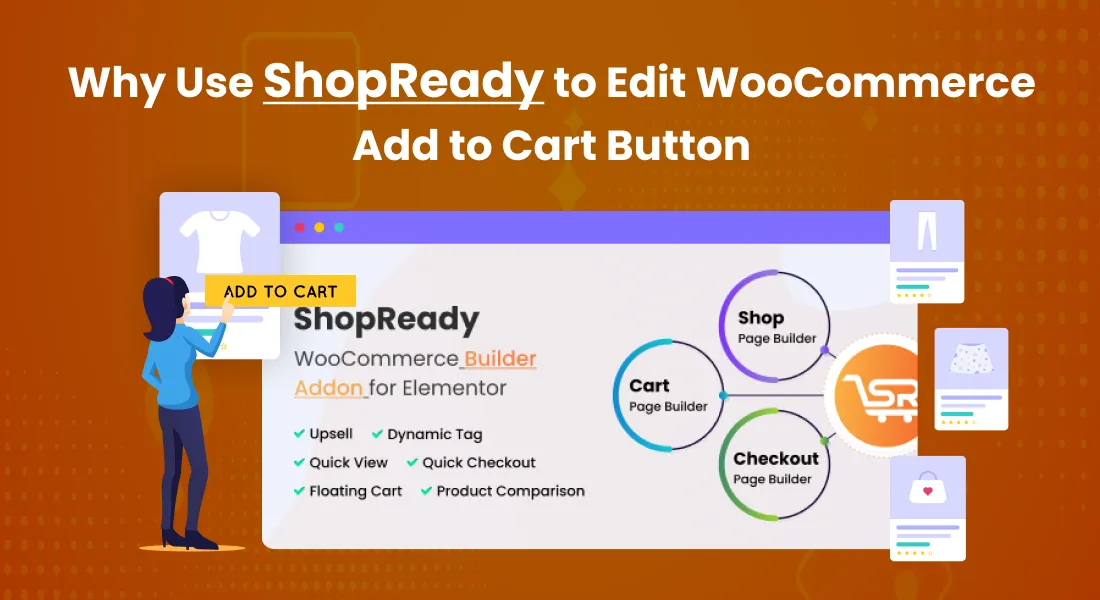
Inicialmente, criamos o ShopReady para resolver esse problema. Foi frustrante como o próprio Elementor é tão poderoso, mas não possui recursos de personalização suficientes para fazer ajustes adicionais em um site de negócios online.
Com nosso recurso de carrinho flutuante, resolvemos esse problema com sucesso - o elemento de carrinho flutuante pode ser executado no Elementor e suporta dezenas de opções de personalização para continuar fazendo ajustes ao conteúdo do seu coração.
Não há necessidade de procurar qualquer código de botão adicionar ao carrinho no Google ou em fóruns on-line e tornar seu site lento. Em vez disso, você pode simplesmente criá-lo com integração e otimização adequadas via ShopReady com Elementor e WooCommerce.
Conclusão
Se você ficou sobrecarregado no início com como editar o botão Adicionar ao carrinho do WooCommerce, você deve estar no caminho certo agora. As opções de personalização para WooCommerce & Elementor são um pouco limitadas. Mas com ShopReady, você pode preencher as lacunas corretamente e criar o site ideal de sua escolha.
Como dica final, recomendamos ir Pro no ShopReady se você gostar. O ShopReady Pro está equipado com ainda mais opções de personalização e compatibilidade, para permitir que você crie a melhor loja online do mercado.
Esperamos ver seu site no topo das classificações. Felicidades!
Astra Pro vs Elementor Pro - Comparação frente a frente
